Hvernig á að tengjast Wi-Fi á Samsung sjónvarpi

Þó að sjónvarp muni líklega virka vel án nettengingar ef þú ert með kapaláskrift, eru bandarískir notendur farnir að skipta yfir í nettengingu
Microsoft gekk til liðs við gervigreindarvagninn með Copilot árið 2023 og notaði OpenAI ChatGPT til að knýja gervigreindarfélaga sinn. Til að bæta gervigreindarframboð sitt enn frekar hefur fyrirtækið afhjúpað Copilot Pro, greitt flokk gervigreindarbotni þess. Lestu hér að neðan til að læra hvernig Copilot er frábrugðin Copilot Pro og hvað gagnast síðarnefndu pakkningunum.
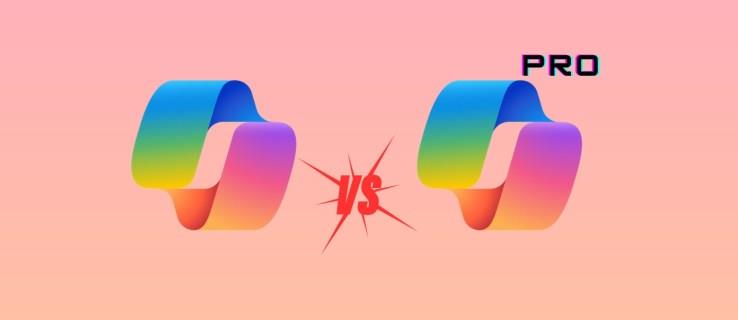
Hvað er Microsoft Copilot Pro?
Microsoft Copilot, áður þekkt sem Bing Chat, er byggt á Prometheus líkani Microsoft, sem byggir á ChatGPT GPT-4 stórmálslíkani (LLM). „Daglegur gervigreindarfélagi“ var settur út sem ókeypis uppfærsla í Windows 11 í september 2023. Það bætir upplifun þína af Windows 11 með gervigreindum eiginleikum til að skipuleggja glugga, taka skjámyndir, fá viðeigandi svör og búa til myndir úr hugmyndum þínum.
Með Copilot geturðu búið til efni, skrifað kóða, spurt almennra spurninga eða búið til myndir með því að skrifa leiðbeiningar um náttúrulegt tungumál. Í stuttu máli, þú færð aðgang að grunngetu þess, nettengingu og viðskiptagagnavernd án aukakostnaðar. Þar að auki veitir þetta ókeypis stig þér aðgang að nýjustu GPT-4 og GPT-4 Turbo gerðum OpenAI á annatíma, sem tryggir að þú færð nákvæm svör fyrir samskipti þín.
Copilot er ókeypis í notkun og er fáanlegt á Windows 11, Bing og Microsoft Edge.
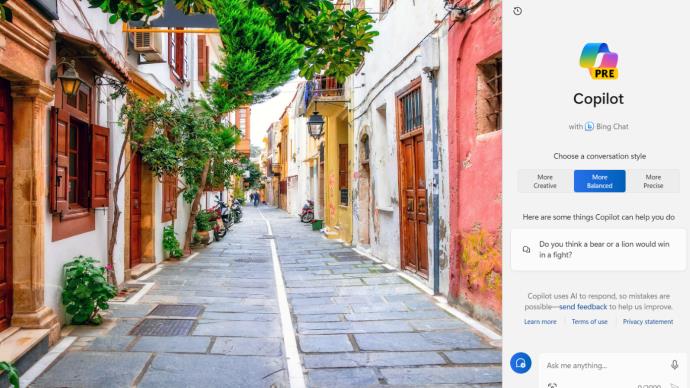
Copilot Pro, ný áskriftarþjónusta sem er hönnuð sérstaklega fyrir stórnotendur og höfunda, tekur Copilot upplifunina á næsta stig. Fyrir utan grunnávinninginn, samþættist það Office öppum Microsoft og veitir forgangsaðgang að nýjustu OpenAI líkaninu til að auka framleiðni þína enn frekar. Þetta tryggir hraðari afköst, jafnvel á álagstímum, ólíkt ókeypis þrepinu.
Að auki geta atvinnumenn framleitt hraðari myndir með DALL-E 3 með fleiri daglegum aukningum. Þú getur líka notað ChatGPT til að búa til myndir , svo ekki gerast áskrifandi að Copilot Pro eingöngu af þessari ástæðu.
Með Copilot Pro geturðu fengið aðgang að gervigreindarspjallbotni Microsoft í Word, Excel, PowerPoint, Outlook og OneNote til að skrifa, kóða, skipuleggja og hanna efni á skjótan hátt. Ennfremur færðu einkaaðgang að GPT smiðnum til að búa til Copilot GPT fyrir tiltekin efni í samræmi við kröfur þínar.
Microsoft Copilot vs Copilot Pro: Hvernig eru þeir ólíkir?
Lykilmunurinn á Copilot og Copilot Pro liggur í eiginleikum þeirra. Ókeypis útgáfan er aðeins fáanleg á Windows 11, Microsoft Edge og Bing og býður upp á grunn gervigreindargetu með gagnavernd. Með Copilot Pro færðu gervigreindarsamþættingu í ýmsum Microsoft öppum, þar á meðal Word og Excel, hraðari myndmyndun með DALL-E 3 og forgangsaðgang að nýjustu GPT-4 og GPT-4 Turbo gerðum OpenAI, óháð tíma. Þetta tryggir betri skilning á flóknum vandamálum og hraðari frammistöðu til að skila árangri fljótt. Á álagstímum fer Copilot ókeypis niður í GPT 3.5 í stað þess að nota nýjustu gerð.
Þegar þú býrð til gervigreindarmyndir með Designer (áður Bing Image Creator) með DALL-E 3, geta atvinnuáskrifendur búið til myndir í landslagsstefnu með 100 aukningum á dag í stað 15 uppörvunar í ókeypis áætluninni.

Copilot Pro í Word gerir þér kleift að búa til texta í nýjum eða núverandi skjölum út frá þörfum þínum. Að auki er til spjallhamur þar sem þú getur spurt spurninga sem tengjast gögnum í Word skjalinu, sniði eða tillögum. Í Excel er hægt að nota Copilot Pro til að greina gögn, skoða fylgni, búa til formúlutillögur og fleira.
Eins og í Word getur Copilot Pro hjálpað þér að búa til PowerPoint kynningar byggðar á gögnunum sem eru til staðar í skjalinu þínu. Það getur líka hjálpað þér að fylla út glærur sem vantar í núverandi kynningu.
Með Copilot Pro í Outlook geturðu búið til áætlanir, skipulagt upplýsingar, lagt drög að tölvupósti í mismunandi tónum, dregið saman langan tölvupóst og fleira.
Þegar þú gerist áskrifandi að Copilot Pro geturðu notað það í öllum Microsoft forritum á PC, Mac og iPad.
Copilot fyrir Microsoft 365 vs Copilot Pro: Er það eitthvað öðruvísi?
Copilot fyrir Microsoft 365 er fyrirtækisvara sem miðar að því að veita stofnunum forgangsupplifun af Copilot og gagnavernd í fyrirtækisgráðu. Með Copilot fyrir Microsoft 365 geturðu notað gervigreind í tölvupósti, fundum, spjalli, skjölum og margt fleira í öllum Microsoft 365 vinnuöppunum þínum og Microsoft Graph. Ólíkt Pro veitir fyrirtækisáskriftin þér aðgang að Microsoft Teams svo þú getur notað gervigreind á fundi til að draga saman helstu umræður og aðgerðapunkta.
Að auki inniheldur Copilot fyrir Microsoft 365 Copilot Studio fyrir stofnanir til að smíða sérsniðna Copilot og viðbætur í samræmi við kröfur þeirra. Hins vegar er Microsoft 365 Business Standard eða Microsoft 365 Business Premium leyfi skylda til að gerast áskrifandi að Copilot fyrir Microsoft 365.
Hvað verðlagningu varðar, þá býður Microsoft upp á mánaðarlega áskrift sína á $30 fyrir hvern meðlim í fyrirtækinu þínu, að því tilskildu að þeir hafi þegar keypt viðskiptaleyfisvöru fyrir Microsoft 365, frá $12,50 meðlim á mánuði. Ef um fyrirtæki er að ræða verður þú að kaupa Microsoft 365 E3 eða E5 áskriftina sem byrjar á $36 á meðlim/mánuði ofan á Copilot fyrir Microsoft 365 áskriftina.
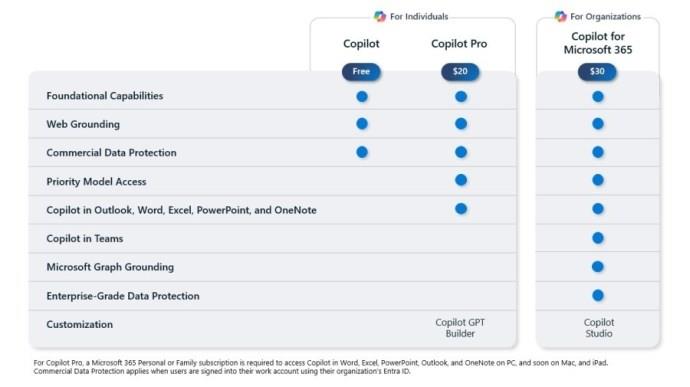
Copilot fyrir persónulega notendur (með Windows og stöðluðum leitartækjum) er ókeypis, en Copilot Pro, með háþróaða eiginleika þess og gervigreindarsamþættingu í völdum Microsoft forritum, krefst mánaðarlegrar áskriftar upp á $20 á hvern notanda. Til að fá Pro áætlunina verður þú að vera með Microsoft 365 Personal ($6.99/mánuði) eða Family ($9.99/mánuði) áskrift. Þetta þýðir að þú borgar að lágmarki $26,99 á mánuði til að njóta Microsoft 365 og Copilot Pro, sem er dýrt.
Þú ættir að nota Copilot Pro með Microsoft 365 Family áskrift, þar sem það gefur betra gildi. Þó að þú greiðir $29,99 á mánuði (samanlagt) fyrir áskriftina, geturðu deilt henni með fimm öðrum (alls sex) og lækkar kostnaðinn niður í $5 á mánuði á meðlim.
Lokaúrskurður
Hvort sem það er einstaklingur, fyrirtæki eða fyrirtæki, Copilot er traust gervigreind tilboð með víðtækum ávinningi. Hins vegar er Pro og Enterprise áskrift Copilot aðeins skynsamleg ef þú treystir mikið á að nota Microsoft 365 forrit fyrir vinnu og gögn.
Annars geturðu alltaf notað ChatGPT og parað það við ókeypis fríðindi Copilot á Windows 11 til að njóta þess besta af báðum heimum án þess að eyða eyri.
Þó að sjónvarp muni líklega virka vel án nettengingar ef þú ert með kapaláskrift, eru bandarískir notendur farnir að skipta yfir í nettengingu
Eins og í hinum raunverulega heimi mun sköpunarverkið þitt í Sims 4 á endanum eldast og deyja. Simsar eldast náttúrulega í gegnum sjö lífsstig: Barn, Smábarn, Barn, Unglingur,
Obsidian er með margar viðbætur sem gera þér kleift að forsníða glósurnar þínar og nota línurit og myndir til að gera þær þýðingarmeiri. Þó að sniðmöguleikar séu takmarkaðir,
„Baldur's Gate 3“ (BG3) er grípandi hlutverkaleikur (RPG) innblásinn af Dungeons and Dragons. Þetta er umfangsmikill leikur sem felur í sér óteljandi hliðarverkefni
Með útgáfu Legend of Zelda: Tears of the Kingdom geta aðdáendur komist inn í anda leiksins með besta HD veggfóðurinu. Meðan þú gætir notað
https://www.youtube.com/watch?v=LKqi1dlG8IM Margir spyrja, hvað heitir þetta lag? Spurningin hefur verið til síðan tónlist hófst. Þú heyrir eitthvað sem þú
Hisense sjónvörp hafa verið að ná vinsældum sem ágætis fjárhagsáætlun fyrir frábær myndgæði og nútíma snjalleiginleika. En það er líka falið
Ef þú notar Viber reglulega gætirðu viljað athuga hvort einhverjum hafi líkað við skilaboð. Kannski skrifaðir þú eitthvað til að fá vin þinn til að hlæja, eða vilt bara
Ef þú átt Apple tæki hefurðu eflaust fengið óumbeðin skilaboð. Þetta gæti hafa verið frá fólki sem þú þekkir sem þú vilt ekki að sendi þér
TikTok hefur vald til að skjóta fyrirtækinu þínu eða feril og taka þig frá núlli í hetju á skömmum tíma, sem er ótrúlegt. Áður fyrr þurftu menn að hoppa








